如需购买SOLIDWORKS软件可致电SOLIDWORKS代理商深圳市汉拓科技咨询报价 Tel:0755 83556155
建模步骤
1. 将SOLIDWORKS灯笼模型简单导出至SOLIDWORKS Visualize
启动SOLIDWORKS打开灯笼模型,如下图:

依次单击菜单栏上“工具”>“插件”按钮,如下图:

在SOLIDWORKS插件中勾选“SOLIDWORKS Visualize”后,单击“确定”按钮,如下图:

此时CommandManager上出现“SOLIDWORKS Visualize”选项卡,依次单击“SOLIDWORKS Visualize”选项卡>“简单导出”按钮,SOLIDWORKS Visualize便会启动,如下图:

2. 使用SOLIDWORKS Visualize渲染灯笼模型
SOLIDWORKS Visualize启动后,按键盘空格键,可以在“简单模式”与“正常模式”之间切换,现在使用“正常模式”来渲染灯笼模型,如下图:

在SOLIDWORKS Visualize界面右侧的调色板中,单击“文件库”选项卡后,在下拉菜单中选择“Appearances”,双击“Automotive”文件夹,如下图:

进入“Automotive”文件夹后,单击选择外观“RedReflector”,按住左键将外观“Red Reflector”拖入到灯笼红罩的位置上,可以看出外观“Red Reflector”在灯笼模型中已显示出来,如下图:

单击调色板中“外观”选项卡后,单击选择外观“Red Reflector”,在“纹理映射”选项卡内“模式”的下拉菜单中选择“球形”。如下图:

现在可以看出灯笼的外观“Red Reflector”已经发生了变化,如下图:

单击调色板中“布景”选项卡,“环境”内双击“Chrome Studio”,将“常规”选项卡内“明暗度”改为“2”,如下图:

因为此次不需要灯笼模型的地板阴影,继续单击“高级”选项卡,将“地板阴影”前方框内√取消,如下图:

在“布景”选项卡内“背板”旁右键单击,选择“新建背板”,如下图:

找到文件夹内图片“喜庆背板”打开后,勾选“常规”选项卡内“填充背景”,如下图:

单击调色板中“相机”选项卡,将“常规”选项卡内“高宽比例”改为“4x3”,“焦距(mm)”改为“110”,如下图:

单击位于顶端的主工具栏中的“输出工具”按钮,依次设置完成后单击“启动渲染”按钮,如下图:

原始灯笼模型与渲染完成灯笼模型效果的对比,如下图: